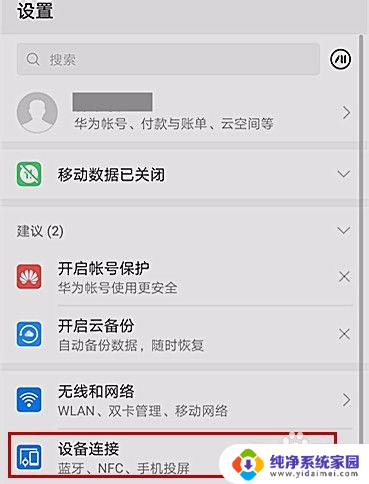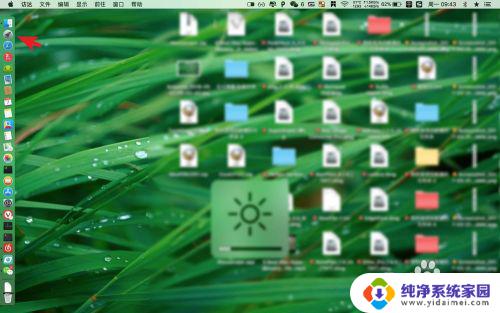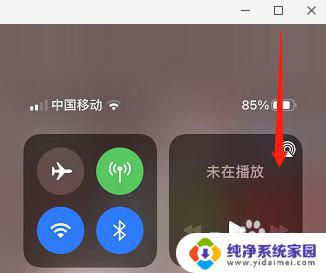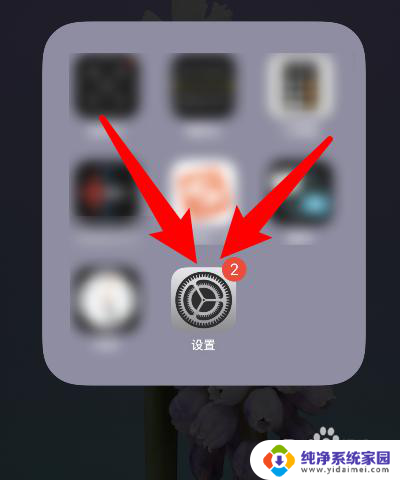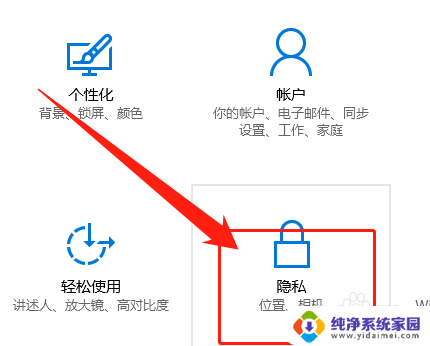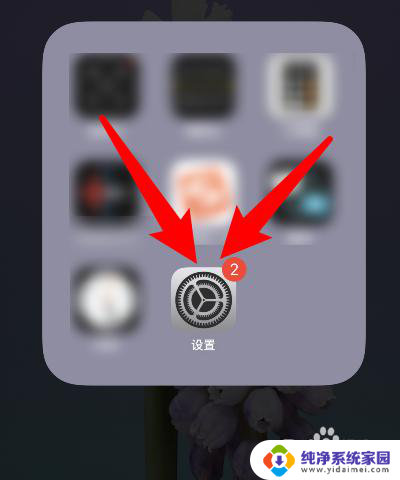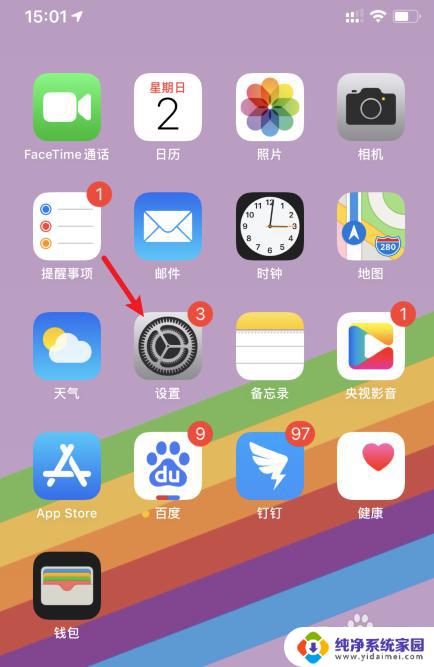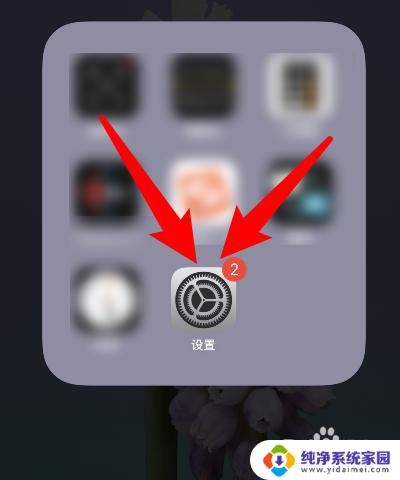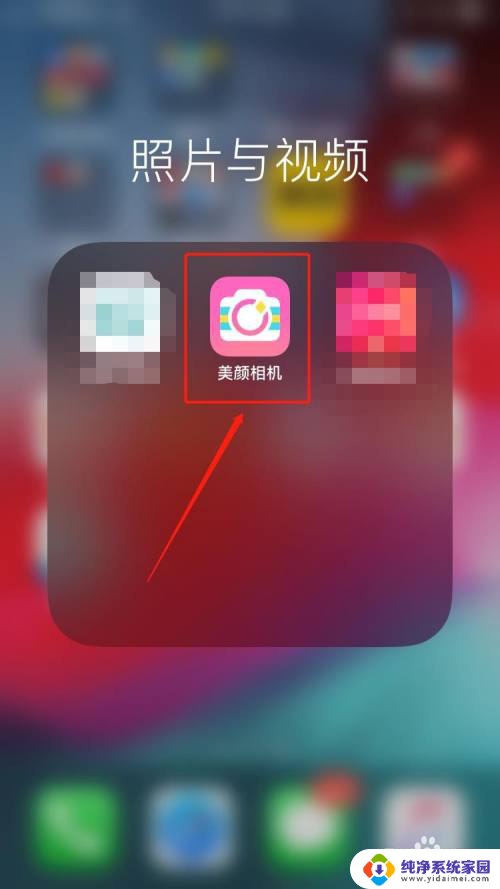苹果笔记本屏幕镜像怎么打开 MacBook如何开启镜像显示功能
更新时间:2023-09-02 09:54:53作者:yang
苹果笔记本屏幕镜像怎么打开,现如今苹果笔记本已成为人们生活和工作中不可或缺的一部分,有时候我们可能需要在更大的屏幕上显示我们的笔记本内容,这时镜像显示功能就显得尤为重要了。如何在MacBook上开启屏幕镜像功能呢?在本文中我们将介绍一些简单的步骤,帮助您轻松实现屏幕镜像的功能。无论是在家庭娱乐中享受更大的画面,还是在工作中进行多屏显示,屏幕镜像都将为您带来更加便利和舒适的体验。
具体方法:
1.在mac菜单栏中选择苹果图标,找到系统偏好设置-显示器。
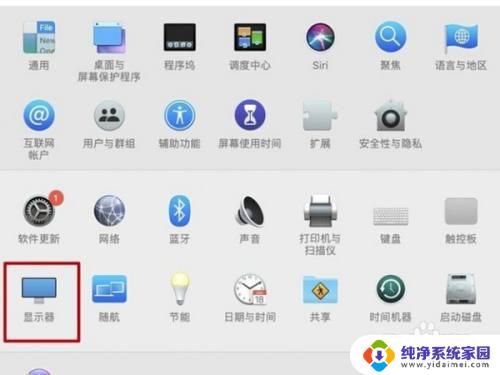
2.在排列版块中,勾选图标下面的镜像显示的选项即可。
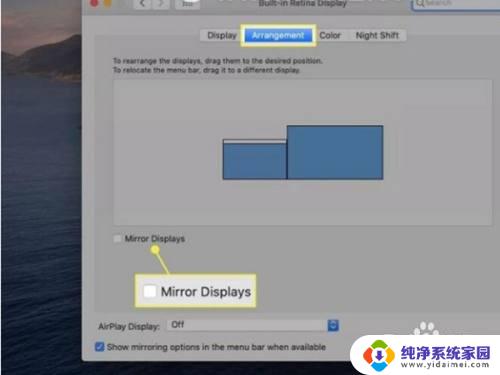
以上就是苹果笔记本屏幕镜像开启的方法,如果您遇到了这种情况,可以按照小编提供的方法进行解决,希望这篇文章能够对您有所帮助。